Lär dig hur du konverterar HEIC till GIF med de bästa och gratis omvandlarna
Vill du göra dina HEIC-bilder till rörliga GIF-bilder? Då har vi en lösning för dig. HEIC-filer är högkvalitativa bildfiler som inte tar mycket lagringsutrymme. Och tydligen är HEIC-bilder bara statiska bilder. Så för att du ska kunna göra en bildfil till animerade bilder måste du konvertera din HEIC-fil till ett GIF-filformat. GIF-format är statiska eller animerade bilder. Läs därför den här artikeln för att veta det bästa HEIC till GIF för att konvertera din fil förlustfritt.
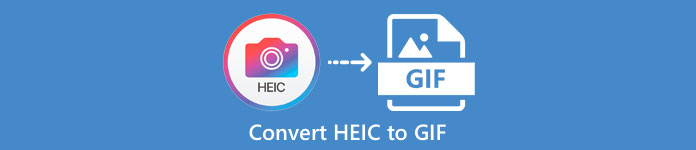
Del 1. 4 bästa verktygen för att konvertera HEIC till GIF
När det kommer till bekvämlighet är det säkert att onlinekonverterare är de bästa eftersom du inte behöver ladda ner något. Och om du letar efter de bästa HEIC till GIF-omvandlarna online, provade vi några av de bästa HEIC till GIF-omvandlarna som finns tillgängliga på internet. Så i den här delen kommer du att känna till de tre bästa online HEIC till GIF-omvandlarna.
Aiseesoft gratis bildkonverterare online
Om du letar efter den mest utmärkta online HEIC till GIF-omvandlaren är det här verktyget vad du letar efter. Aiseesoft gratis bildkonverterare online är ett gratis onlineverktyg som låter dig konvertera HEIC-bilder till GIF-, PNG- och JPG-format. Det är känt för att vara den snabbaste online HEIC till GIF-omvandlaren som finns på internet. Dessutom, till skillnad från andra onlinekonverterare, innehåller den inga annonser och har en snabb laddningsprocess.
Steg 1. Sök Aiseesoft gratis bildkonverterare online, eller klicka på den här länken för att gå direkt till deras webbsida. Och sedan, på det första gränssnittet, klicka på Lägg till bilder knapp.
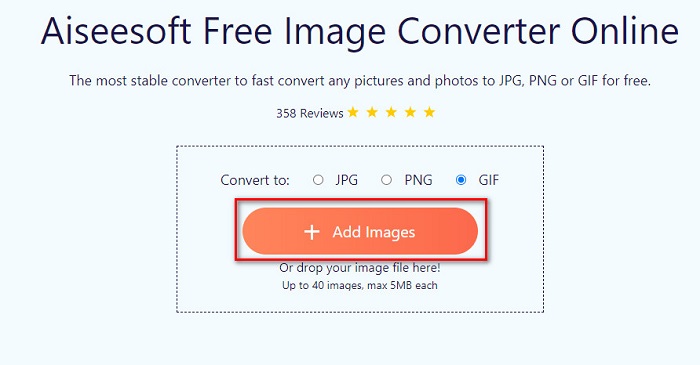
Steg 2. Sedan kommer dina datorfiler att visas, leta upp din HEIC-bild och klicka Öppna.
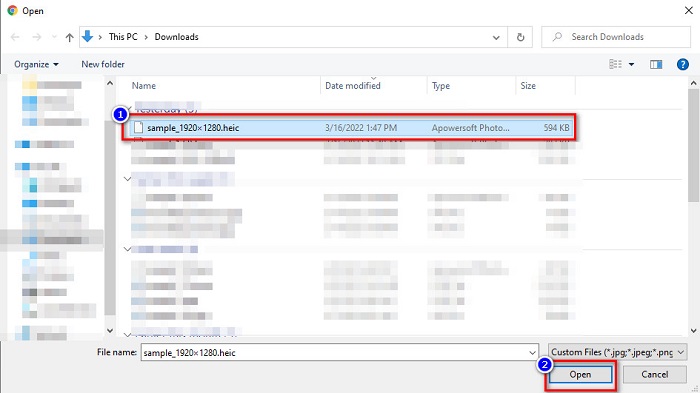
Steg 3. Klicka på Ladda ner knappen för att ladda ner din GIF-bild för det sista steget.
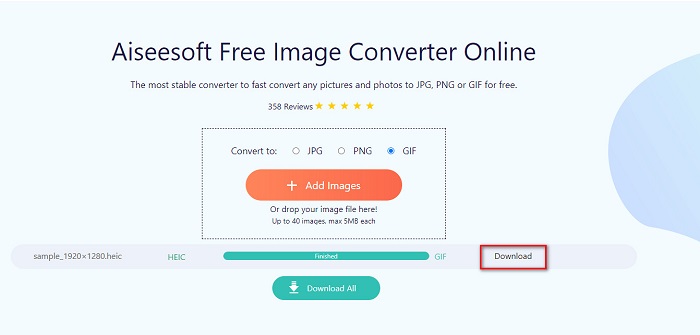
Fördelar
- Den har en ultrasnabb konverteringsprocess.
- Den innehåller inga störande annonser.
- Det kan konvertera alla bildfiler till PNG, JPG och GIF.
- Tillgänglig på alla webbläsare, inklusive Google, Firefox och Safari.
Nackdelar
- Du kan uppleva en långsam konverteringsprocess när din internetanslutning är långsam.
CloudConvert
En av de mest använda omvandlarna på internet är CloudConvert. Denna omvandlare kan enkelt konvertera HEIC till GIF-filer på grund av dess enkla användargränssnitt. Utöver det stöder den många bildformat, inklusive HEIC, GIF, BMP, JPG, ICO och mer. Du kan också justera bildens upplösning, filstorlek och kvalitet. Även om det är en webbaserad app innehåller den inga annonser.
Steg 1. Sök i din webbläsare CloudConvert HEIC till GIF-omvandlare. Och sedan, på programvarans huvudgränssnitt, klicka på Välj knapp. Dina datorfiler visas för att välja din HEIC-fil att ladda upp.
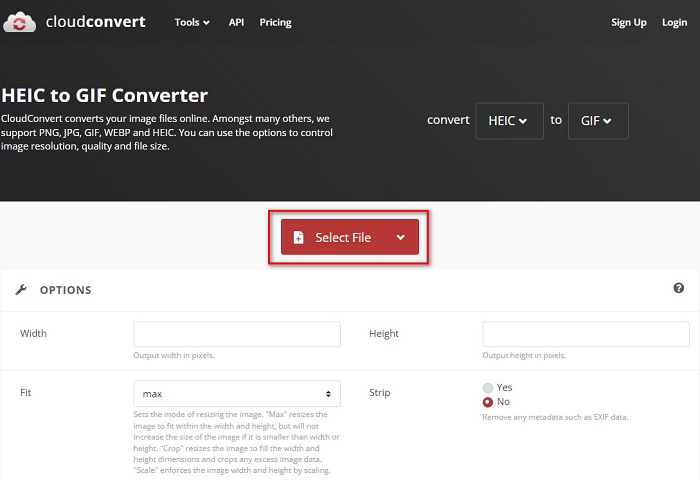
Steg 2. Klicka sedan på falla ner knappen bredvid Konvertera till och välj sedan det utdataformat du vill ha. Klicka sedan på Konvertera knappen för att börja konvertera din HEIC-fil till GIF-format.
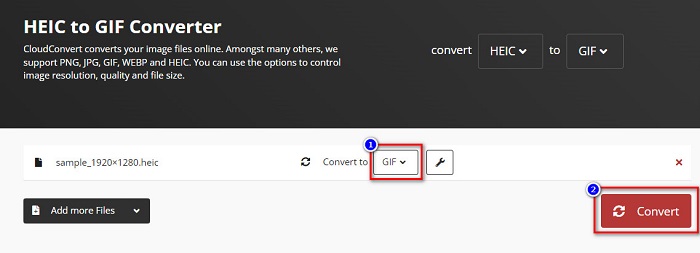
Steg 3. Klicka slutligen på Ladda ner knappen för att ladda ner din GIF-fil när filen är klar med konverteringen.
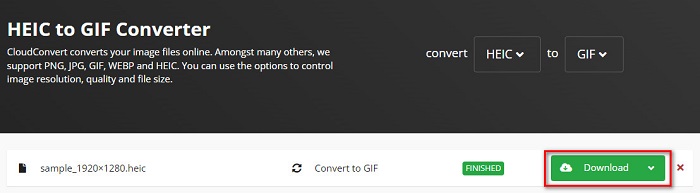
Fördelar
- Den har en snabb konverteringsprocess.
- Den innehåller inga irriterande annonser.
- Den stöder olika filformat, inklusive HEIC, GIF, JPG, PNG, etc.
- Tillgänglig på nästan alla sökmotorer som Google och Safari.
Nackdelar
- När internetanslutningen är långsam kan du uppleva en långsam konverteringsprocess.
Onlinekonvertering gratis
En annan online HEIC till GIF-omvandlare som är värd att prova är Onlinekonvertering gratis. Denna omvandlare har ett lättanvänt programvarugränssnitt och har en snabb konverteringsprocess. Dessutom, om du letar efter en omvandlare som kan komprimera och ändra storlek på din fil, har det här verktyget den funktionen.
Den innehåller dock annonser som är störande för många användare. Ändå kan denna omvandlare fortfarande konvertera HEIC till GIF bekvämt.
Steg 1. För det första steget, sök OnlineConvertFree i din webbläsare. Och på programvarans huvudgränssnitt klickar du på Välj filer. Därefter visas dina datorfiler, där du väljer din HEIC-fil och laddar upp den.
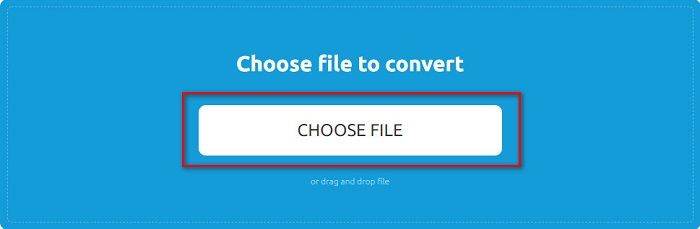
Steg 2. För det andra, klicka på Konvertera-knapp för att konvertera din HEIC-fil till en GIF-fil. Då visas ett nytt gränssnitt.
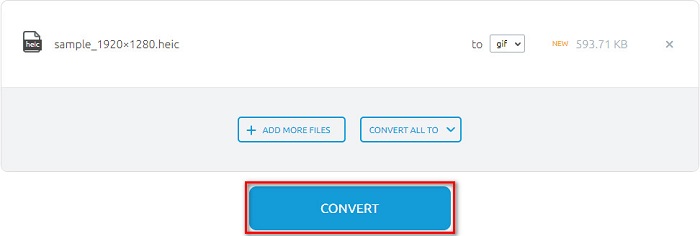
Steg 3. Bläddra till sist ner och klicka på Ladda ner knappen för att ladda ner din GIF-fil.

Fördelar
- Den har ett enkelt användargränssnitt.
- Det är säkert att använda.
Nackdelar
- Den innehåller annonser.
CDKM
CDKM är ett onlineverktyg som hjälper dig att konvertera HEIC till GIF-filer. Denna onlinekonverterare är ett lättanvänt verktyg som gör det till ett nybörjarvänligt verktyg. Dessutom stöder den standardfilformat som HEIC, GIF, PNG, JPG och SVG. Den här omvandlaren innehåller dock annonser som kan vara störande för dig. Ändå kan det konvertera din fil snabbt, så det är en måste-försök-konverterare.
Steg 1. Sök efter CDKM i din webbläsare och gå till deras webbsida. Klicka på i programmets huvudgränssnitt Välj filer knapp. När dina datormappar visas, välj din HEIC-fil och ladda upp den till huvudgränssnittet.
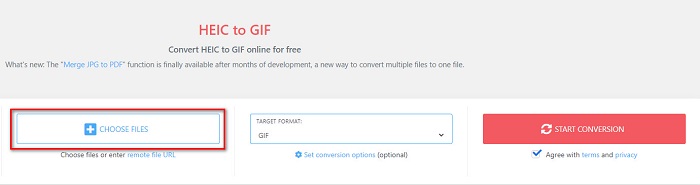
Steg 2. Klicka sedan på Starta konvertering knappen för att konvertera din HEIC-fil till en GIF-fil. Fortsätt sedan till nästa steg.
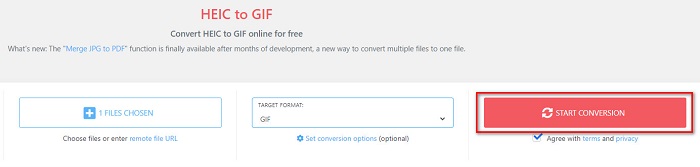
Steg 3. Och ladda sedan ner din GIF-fil genom att klicka på Ladda ner knappen nedan.

Del 2. Jämförelsediagram mellan HEIC och GIF
HEIC är ett bildfilformat som Apple skapat. När du tar ett foto med en Apple-enhet kommer du att se att bildtillägget för ditt foto är .heic. Dessa bildfiler har också bra kvalitet och liten filstorlek, vilket gör den här bilden populär. HEIC-filer är dock inte kompatibla med många enheter. Det är lätt att öppna och visa HEIC-filer på Apple-enheter. Men du måste konvertera den till andra format om du vill se den på andra plattformar.
Å andra sidan är GIF-filer förlustfria bildformat som är animerade. Dessa bildformat kan vara animerade eller statiska bilder. Dessutom stöder nästan alla medieplattformar GIF-format.
| HEIC | GIF | |
| Komprimerad/okomprimerad | Komprimerad | Komprimerad |
| Tillgänglighet | Tillgänglig på Apple-enheter. | Finns på alla medieplattformar |
| Förlustfri/Inte | Förlust mindre | Förlust mindre |
| Bildkvalitet | Hög bildkvalitet | Har lägre kvalitet jämfört med HEIC-bilder |
| Används bäst till | Används bäst för att ta bilder | Används bäst för att animera korta videoklipp. |
Del 3. Vanliga frågor om att konvertera HEIC till GIF
Kan du spela animerad GIF på en Mac-enhet?
Kan jag konvertera JPG-bilder till GIF?
Kan du spara GIF-filer på din iPhone?
Slutsats
Som visas ovan finns det massor av sätt att konvertera HEIC till GIF. Men inte alla online-omvandlare ger en ultrasnabb konverteringsprocess. Så om du letar efter den bästa online HEIC till GIF-omvandlaren, använd Aiseesoft gratis bildkonverterare online.



 Video Converter Ultimate
Video Converter Ultimate Skärminspelare
Skärminspelare



